Анимация для Интернет
Кнопки управления режимом кальки
Рисунок 4.20. Кнопки управления режимом кальки
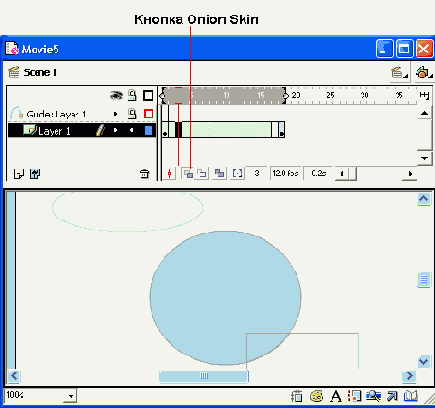
- Кнопка Onion Skin (Режим кальки) включает отображение на рабочем столе содержимого группы кадров, заключенных между маркерами диапазона Start Onion Skin и End Onion Skin, расположенными на оси времени.
- Кнопка Onion Skin Outlines (Контуры на кальке) задает отображение контуров объектов группы кадров, заключенной между маркерами диапазона.
- Кнопка Edit Multiple Frames (Правка нескольких кадров) делает доступным для редактирования содержимое всех кадров диапазона.
- Кнопка Modify Onion Markers (Изменить маркеры диапазона) открывает меню со следующими командами для изменения представления маркеров диапазона:
- Always Show Markers (Всегда отображать маркеры) — отображает положение маркеров диапазона в заголовке оси времени и при выключенном режиме кальки (onion skin);
- Anchor Onion Marks (Закрепить маркеры) — блокирует маркеры диапазона на текущей позиции, что препятствует их обычному перемещению вместе с указателем текущего кадра;
- Onion 2 (показать два кадра) — включает в диапазон по 2 кадра с каждой стороны от указателя текущего кадра;
- Onion 5 (показать пять кадров) — включает в диапазон по 5 кадров с каждой стороны от указателя текущего кадра;
- Onion All (показать все кадры) — включает в диапазон все кадры фильма.
При работе над фильмом может возникнуть необходимость переместить всю анимацию в новое положение на рабочем столе. В этом случае, чтобы избежать повторного размещения и выравнивания объектов, их следует перемещать все вместе и одновременно. Предварительно необходимо разблокировать все слои анимации (для заблокированных слоев перемещения объектов не произойдет). Затем щелчком на кнопке Edit Multiple Frames (Правка нескольких кадров) задают режим редактирования всех кадров диапазона и перемещают маркеры диапазона в нужное положение. Например, для выбора всех кадров щелкают по кнопке Modify Onion Markers (Изменить маркеры диапазона) и выбирают команду Onion All (Показать все кадры). Далее выделяют все объекты командой Edit > Select All (Правка > Выделить все) и перемещают всю анимацию в новую позицию на рабочем столе.